- Se gaseste in MENTOR > Iesiri > Iesiri catre Subunitati
Click pe numarul butonului pentru detalii
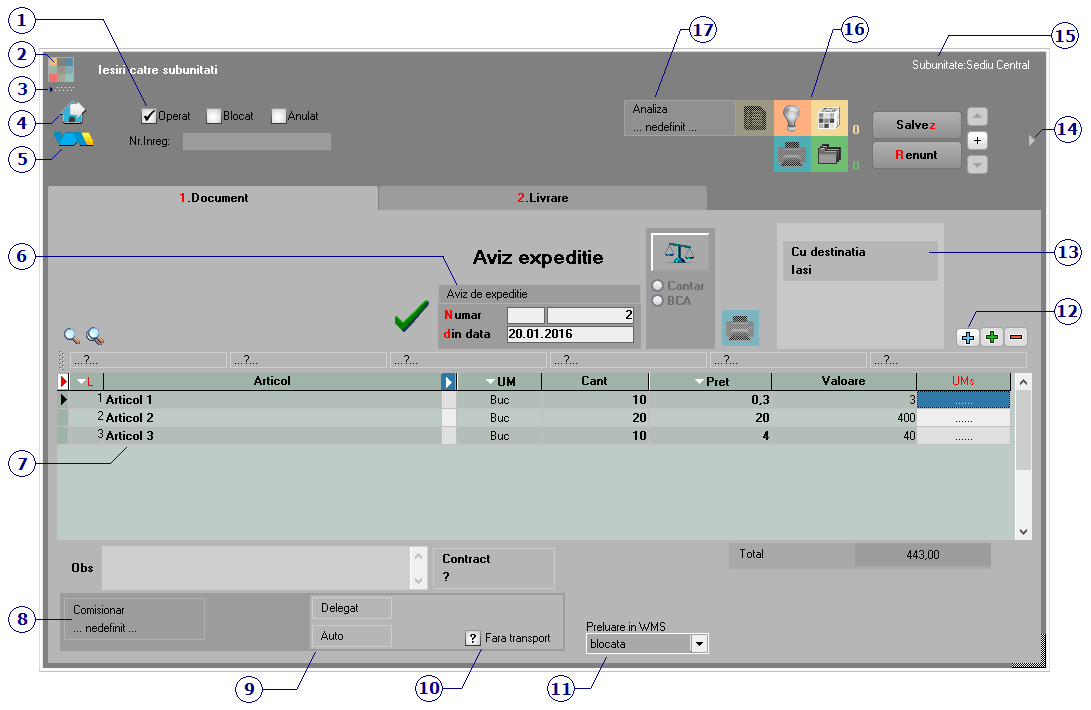
| 1. Grup de butoane pentru a defini starea documentului |
|
Click pentru detalii…
| 2. Schimbarea culorii machetei |
|
Click pentru detalii…
| 3. SmartComputer |
|
| 4. Butonul contine urmatoarele optiuni: |
|
Salvare sablon nou / Import din sablon
Constante MENTOR
Mesagerie
Tabele WME
| 5. Salvare de avarie / Restaurare stare de avarie |
|
Click pentru detalii…
| 6. Carnet de document |
|
Carnetul „Aviz de expeditie” este furnizat odata cu programul. Se pot adauga carnete noi in lista (cu butonul Adaug), sau se pot vizualiza detaliile unui carnet de documente (cu butonul Detalii). Numerele libere din carnet vor fi alocate automat de program in ordine crescatoare, fiind luate din intervalele cu numere libere definite de utilizator.
Carnet de document
Se poate interveni manual asupra numarului atribuit in mod automat, dar acest lucru se poate face doar in limitele intervalului definit pentru carnetul respectiv si al numerelor libere ramase disponibile.
Observatii:
- Carnetul de documente ales de un utilizator pe o anumita macheta este propus implicit la urmatoarele intrari ale respectivului utilizator pe acea macheta.
- La schimbarea numarului de document se va afisa un mesaj de atentionare.
| 7. Articol |
|
Cu click pe campul Articol sau folosind butoanele de la punctul 20 se va deschide view-ul nomenclatorului de articole, din care se poate selecta articolul dorit (sau adauga un articol nou, in cazul in care acesta nu a fost deja introdus).
| 8. Comisionar |
|
Comisionarul introdus aici va aparea in listele de vanzari din Modulul COMERCIAL.
| 9. Delegat / Auto |
|
Deschide lista delegatilor.
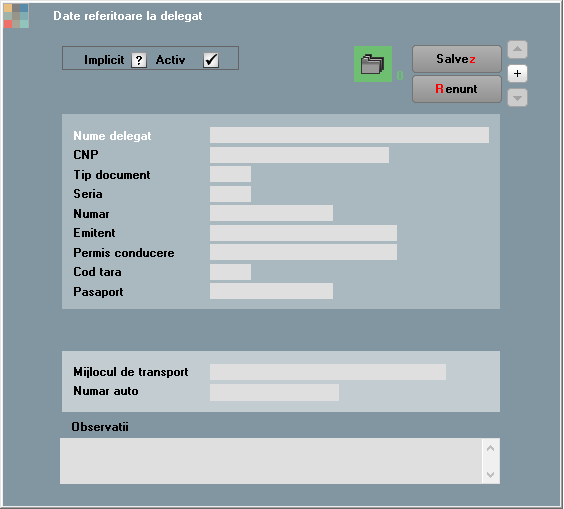
Butonul Angajat din figura de mai sus este vizibil doar daca este setata constanta: La facturi delegatul este pe valoarea „Delegatul firmei curente”. In acest caz in lista delegatilor firmei curente pot fi selectate persoane din nomenclatorul de angajati.
Constanta se gaseste in Constante utilizator > 1. Configurare operare > 1. Tranzactii stocuri > 1.3. Iesiri.
| 10. Fara transport |
|
In functie de valoarea aleasa a campului „Cine transporta”, din Fisa Partener > 2.Sedii, pe comanda respectiv factura se va bifa sau nu aceasta optiune. Falgul va fi interpretat la aplicarea discountului „Transport asigurat de client”.
| 11. Preluare in WMS |
|
Pentru documentul curent, preluarea in sistemul WMS poate avea urmatoarele stari:
- blocata
- aprobata
- intrerupta
- in curs
- finalizata
| 12. Meniul butonului contine optiunile: |
|
Istoric preturi la articolul din linia curenta
% adaos in valuta
Articole cu optionale asociate
Generare pozitii in rosu
Preluare preturi/discounturi din contracte cadru
Preluare articole de pe transferuri
Preluare articole de pe intrari
Scaner cod bare
Distribuire dupa sablon
Scanare serii
Fortare TVA 24%
Import materiale din reteta
Import materiale din proiect
| 13. Cu destinatia |
|
Deschide view-ul cu toate subunitatile firmei (imaginea de mai jos), dintre care se alege cea catre care se trimite avizul de expeditie.

| 14. Afisare fisiere externe |
|
Click pentru detalii…
| 15. Subunitate |
|
Reprezinta subunitatea de care apartine documentul.
| 16. Jurnal / Expertizare / Listare / Arhiva documente atasate |
|
Jurnal:
Click pentru detalii…
Expertizare
Deschide macheta Expertizare document din Modulul EXPERT.
Listare
Listeaza diminuarea de stoc. Butonul este activ dupa salvarea documentului.
Arhiva documente atasate
Click pentru detalii…
| 17. Analiza |
|
Asociaza diminuarea de stoc unui proiect de analiza definit in Modulul EXPERT.
| Observatii: |
|
Tab-ul Livrare al machetei Aviz Expeditie este asemanator cu tab-ul Livrare de pe Facturia de iesire.







 en
en











